Nova Launcher on paljon upeat asetukset voit tutkia ja paljon mahdollisuuksia mahtaville teemoille ja muokattaville asetteluille. Ensinnäkin sinun on kuitenkin ladattava käynnistysohjelma ja totuttava siihen. Jokaisessa kantoraketissa on nyt oppimiskäyrä, mutta meillä on muutama yksinkertainen vinkki, jotta siirtyminen olisi mahdollisimman sujuvaa.
Tuo asettelu
Et halua laittaa kaikkea takaisin samalla tavalla kuin sinulla oli vanhassa kantoraketissasi, ja Nova saa sen. Siksi ennen kuin aloitat elementtityylien ja varjostimien kanssa, sinun on tuotava vanha kantorakettisi asettelu niin, että aloitat siitä, mikä sinulla oli, eikä naarmuuntumista.
- Avata Nova-asetukset.
- Napauta Varmuuskopiointi- ja tuontiasetukset.
-
Napauta Tuonti.

- Lue varoitus ja napauta OK.
- Napauta käynnistysohjelma, josta haluat tuoda.
-
Jos Nova Launcherin löytämä tietojen yhteenveto näyttää oikealta, napauta Tuonti.
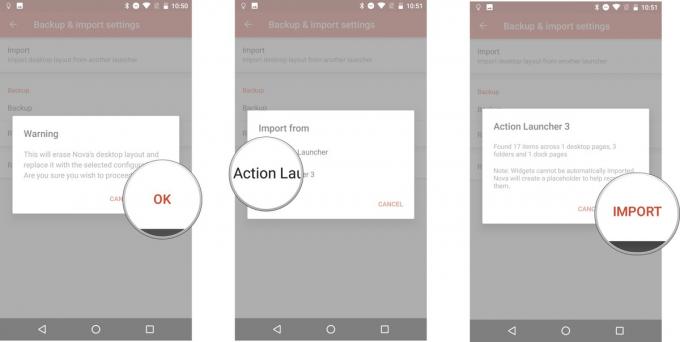
Kun otetaan huomioon rajoitukset sille, miten kantoraketit lukevat ja jakavat widget-tietoja, joudut ehkä jouduttamaan luomaan muutaman niistä widgetejäsi vasta tuodulla aloitusnäytöllä, mutta jos olet onnekas, paikkamerkit ovat samankokoisia. Aloittamalla sinulla olevasta asettelusta tarkoitat, että nopeuden palautumisen sijaan voit lyödä Novassa maata ja alkaa kokeilla.
Verizon tarjoaa Pixel 4a: n vain 10 dollaria kuukaudessa uusille rajoittamattomille linjoille
Työpöydän ruudukon koko (ja aliruudukon sijainti)
Kun näytöt olivat 4 tuumaa, 4x4-ristikko oli järkevää. Näytöt eivät ole enää 4 tuumaa. Aloitusnäyttöjä ei tarvitse rajoittaa tällaiseen pieneen verkkoon. He tuhlaavat tilaa. Ne rajoittavat merkittävästi yhdelle näytölle mahtuvan määrän määrää. Näin muutat sitä.
- Avata Nova-asetukset.
- Napauta Työpöytä.
-
Napauta Työpöydän ruudukko.

- Liu'uta rivien ja sarakkeiden numerot haluamaasi kokoon.
-
Napauta Tehty.

Vaikka 5x5 antaa kuvakkeidesi linjautua paremmin telakkaan, älä pelkää kokeilla vielä isompia ristikkokokoja - käytän 8x6-ruudukkoa HTC 10: ssäni ja se on onnistunut minulle melko hyvin. Huomasitko myös, että asetus piiloutuu Desktop Grid -näytössä?
Aliruudukon sijoittelun avulla voit sijoittaa asioita säännöllisten ruudukkotilojen väliin, mikä auttaa sinua parantamaan widgetien kokoa ja asettamaan asiat toiveidesi mukaan. Et ehkä halua sitä oikealla tässä sekunnissa, mutta kun käynnistät sen, elementtien sijoittaminen aloitusnäyttöön on paljon helpompaa.
Kuvakkeet
Androidin kuvakkeet ovat aina olleet eräänlainen sotku - näin on, kun et pakota kaikkia olemaan sama pyöristetty suorakulmio. Tämä ei tarkoita sitä, että meidän on tyydyttävä kuvaketyylien sekaan, joka väistämättä tapahtuu eri sovellusten välillä. Ei, meillä on näitä hienoja asioita, joita kutsutaan kuvakepaketeiksi, korvaamaan tylsät vanhat kuvakkeet uudella, kauniilla ja johdonmukaisella.
Ennen kuin asetat kuvakepaketin, sinun on ladattava se. Nämä ovat suosikkejamme!
Kun olet saanut kuvakepaketin, voit käyttää sitä seuraavasti:
- Avata Nova-asetukset.
-
Napauta Katso ja tunne.

- Napauta Kuvakkeen teema.
-
Napauta kuvakepaketti, jota haluat käyttää.

Kuvakepaketin asettamisen lisäksi Nova Launcher voi myös hyödyntää Android Oreon ominaisuuksia Mukautuvat kuvakkeet, jonka avulla voit muotoilla kuvakkeet yhdestä viidestä muodosta neliöistä ja ympyröistä kyyneliin ja niihin sekaisin. Ominaisuus on edelleen alkuvaiheessa, ja se on outo vuorovaikutuksessa joidenkin kuvakepakettien kanssa, mutta jos tunnet rohkeutta, kokeile sitä!
Piilota ei-toivotut sovellukset
Useimmissa puhelimissa on pesulista luettelosta sovelluksista, joita et käytä eikä sinun tarvitse häiritä kantorakettia. Useimmissa kantoraketeissa valintasi ovat yksinkertaiset: poista sovellus käytöstä tai kiinnitä se kansioon. Nova Launcher antaa sinulle toisen vaihtoehdon sovelluksille, joita et voi poistaa käytöstä, mutta haluat silti olla katsomatta: piilota ne käynnistysohjelmasta.
- Avaa sovelluksen laatikko.
- Paina ja vedä piilotettava sovellus näytön yläosaan.
-
Vedä ja pudota sovellus, johon haluat piilottaa Muokata.

- Poista valinta Sovellukset piilota se laatikosta.
-
Napauta Tehty.
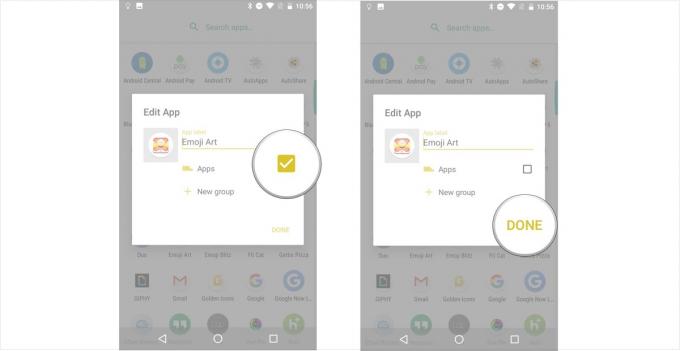
Varmuuskopioi se, kun olet onnellinen
Kun sinulla on asioita haluamallasi tavalla, sinun on varmuuskopioitava Nova-asetuksesi. Tämä helpottaa asioiden varmuuskopiointia, kun siirryt uuteen puhelimeen, tai virhe pakottaa sinut palauttamaan puhelimen tehdasasetukset. On myös hyödyllistä, jos sekoitat jotain ulkoasuun ja haluat saada takaisin. Varmuuskopiointi on helppoa, ja voimme lähettää ne suoraan Google Driveen, jotta ne ovat käytettävissä jokaisessa määrittämässäsi puhelimessa.
- Avata Nova-asetukset.
- Napauta Varmuuskopiointi- ja tuontiasetukset.
-
Napauta Varmuuskopioida.
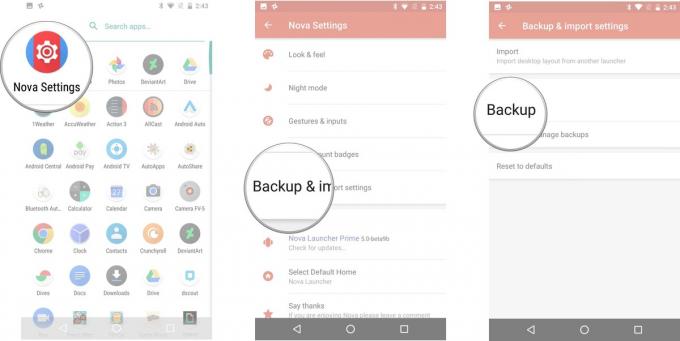
- Nimi varmuuskopiosi. Se on oletusarvoisesti päivämäärä ja aikaleima, mutta se ei todellakaan kerro sinulle, mikä asettelu / teema on.
- Napauta pudotusvalikosta varmuuskopion nimen alla.
-
Valitse Jaa.

- Napauta OK.
- Nova luo varmuuskopion ja tuo esiin Android Share -valikon. Valitse Tallenna Driveen tai mihin tahansa pilvipalveluun haluat tallentaa varmuuskopion.
-
Varmista, että lueteltu tili ja kansio ovat varmuuskopioitavat kohdat, ja napauta sitten Tallentaa.

Jos tarvitset lisää apua Nova Launcher -sovelluksen totuttamiseen, laula alla olevissa kommenteissa ja foorumeillamme!
Meillä on myös upea artikkeli selittää loput Nova Launcher -asetukset jätimme huomiotta tämän menemisen.
Päivitetty lokakuussa 2017: Tämä artikkeli on päivitetty vastaamaan Novan ominaisuuksien edistymistä, erityisesti kuvakkeiden suhteen.

Nämä ovat parhaat langattomat nappikuulokkeet, joita voit ostaa joka hintaan!
Parhaat langattomat nappikuulokkeet ovat mukavia, kuulostavat hyviltä, eivät maksa liikaa ja sopivat helposti taskuun.

Kaikki mitä sinun tarvitsee tietää PS5: stä: Julkaisupäivä, hinta ja paljon muuta.
Sony on virallisesti vahvistanut työskentelevänsä PlayStation 5: llä. Tässä on kaikki mitä tiedämme siitä toistaiseksi.

Nokia tuo markkinoille kaksi uutta edullista Android One -puhelinta, joiden hinta on alle 200 dollaria.
Nokia 2.4 ja Nokia 3.4 ovat viimeisimmät lisäykset HMD Globalin budjetin älypuhelinten kokoonpanoon. Koska ne ovat molemmat Android One -laitteita, heille taataan kaksi merkittävää käyttöjärjestelmän päivitystä ja säännöllisiä tietoturvapäivityksiä jopa kolmen vuoden ajan.

Suojaa kotisi näillä SmartThings-ovikelloilla ja lukoilla.
Yksi SmartThingsin parhaista asioista on, että voit käyttää järjestelmässäsi joukkoa muita kolmannen osapuolen laitteita, mukaan lukien ovikellot ja lukot. Koska niillä kaikilla on olennaisilta osin sama SmartThings-tuki, olemme keskittyneet siihen, millä laitteilla on parhaat tekniset tiedot ja perusteet niiden lisäämiseksi SmartThings-arsenaaliin.
